PPT制作多组簇状条形图表的图文操作
时间:2022-10-26 13:22
在使用PPT的过程里,有些网友还不知道制作多组簇状条形图表的相关操作,而下面就一起来学习PPT制作多组簇状条形图表的图文操作方法,相信对大家一定会有所帮助的。
PPT制作多组簇状条形图表的图文操作

1、打开PPT,建立空白文档。
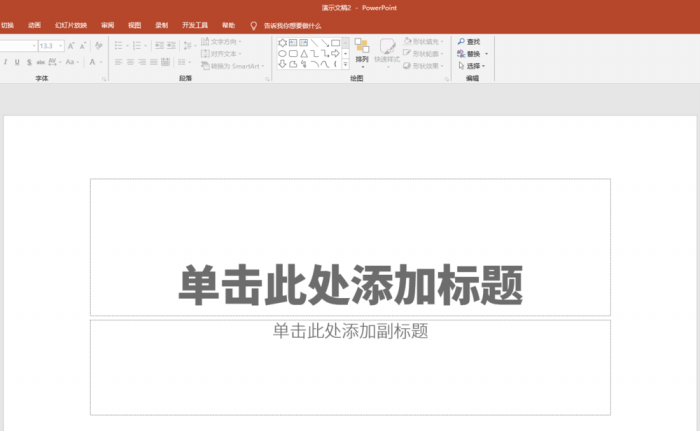
2、点击【插入】—【图表】—【条形图】—【簇状条形图】,点击【确定】。
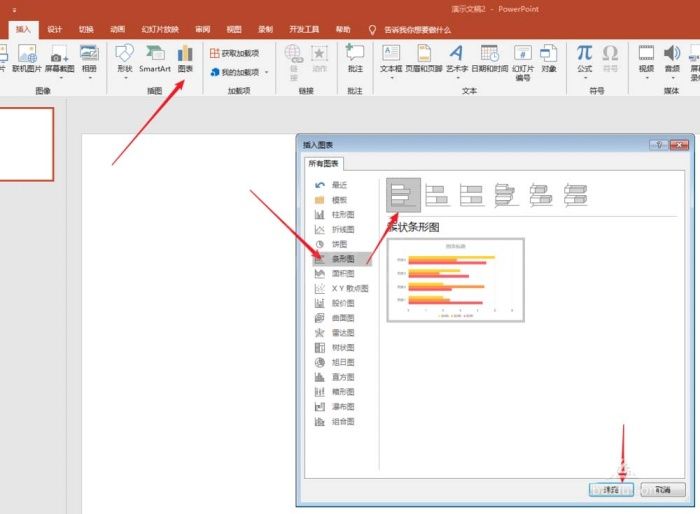
3、这样,就得到了默认样式的条形图。可以看到,数据表中有多个系列的数据,全部融合在一个图表中。
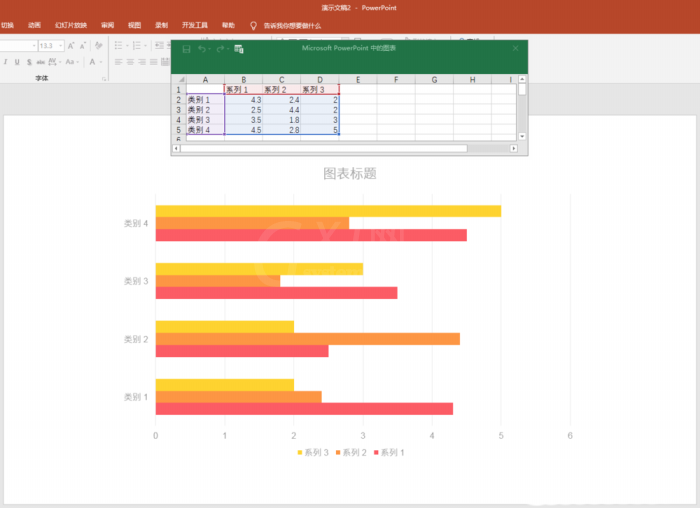
4、将源数据表只保留一列数据,就得到了只有一列数据的簇状条形图。
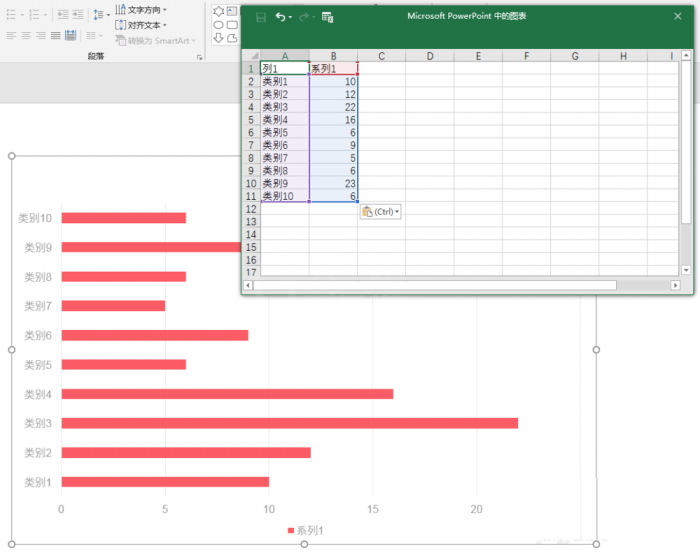
5、将条形图进行简化和美化,比如设置字体、设置标题字号、删除网格线、删除横坐标轴、添加标签等。
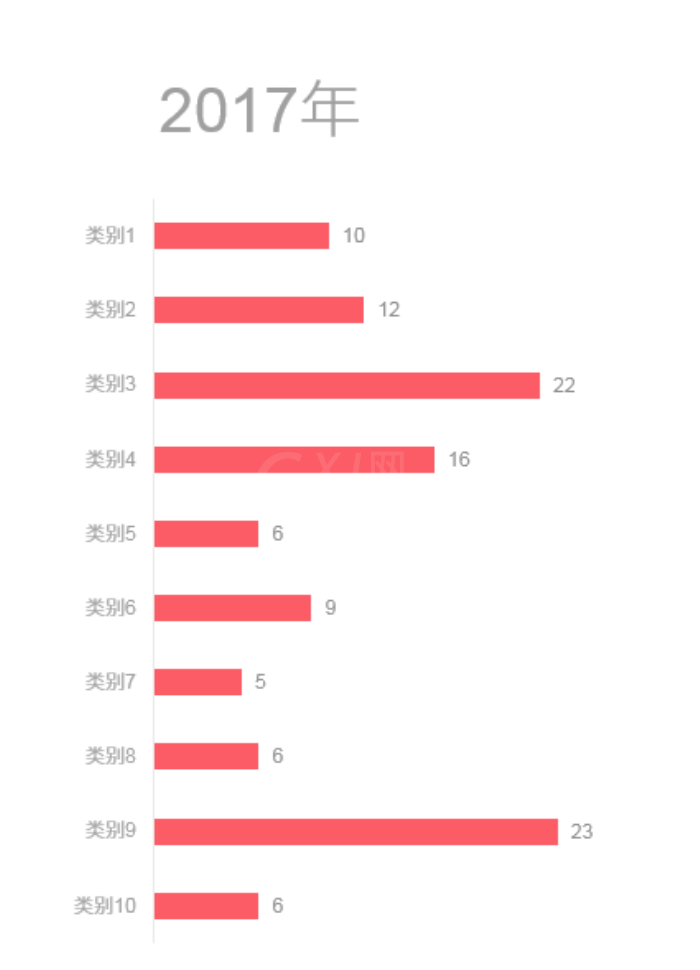
6、按住Ctrl键,拖动条形图,复制出另一个相同的条形图。在条形图上点击鼠标右键,点击【编辑数据】。
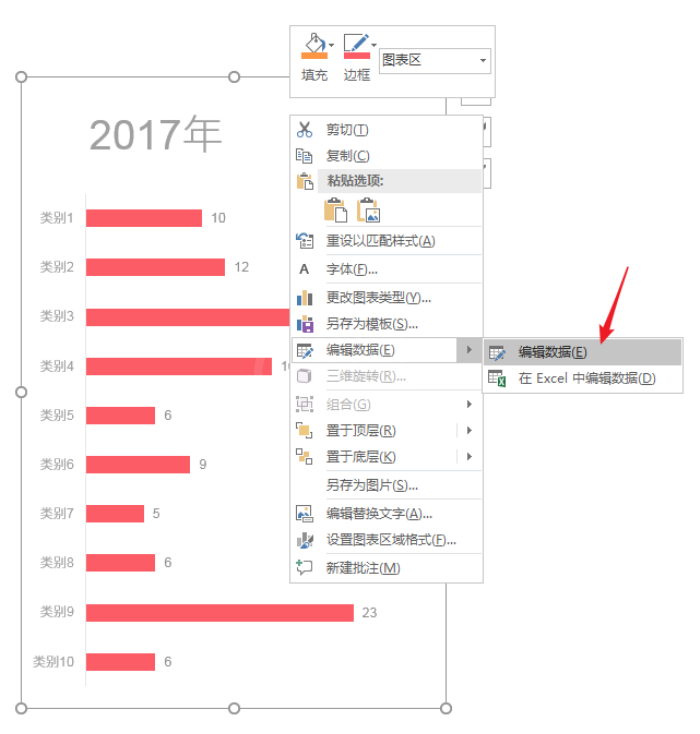
7、输入新的数据,设置不同的颜色。
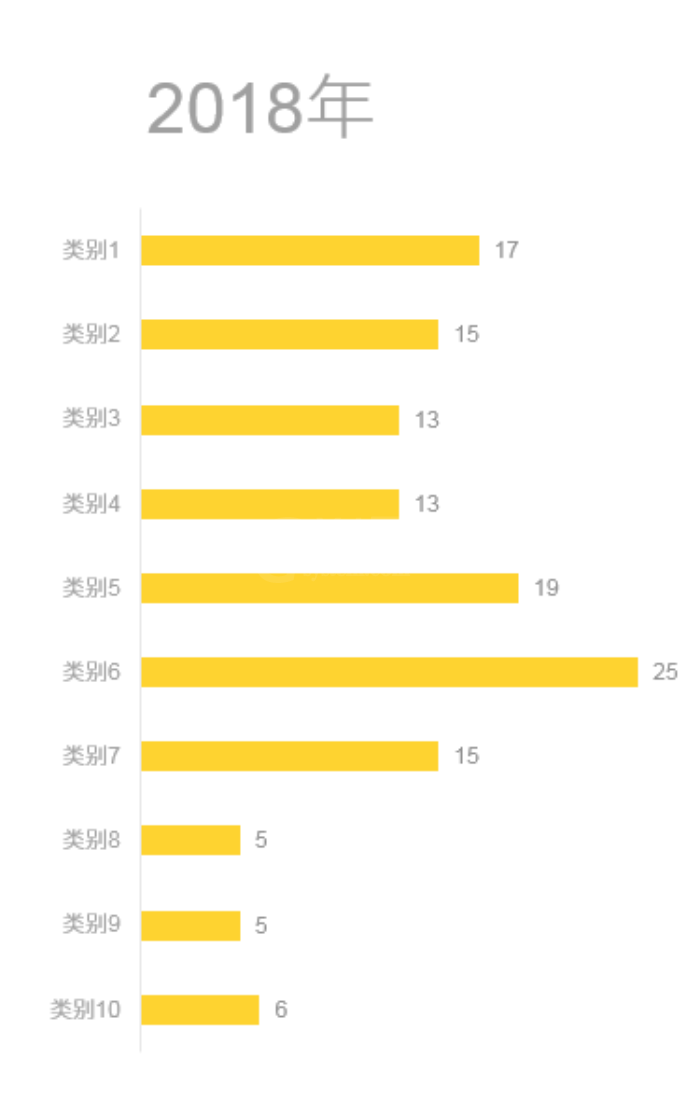
8、相同的操作,得到第三个图表。
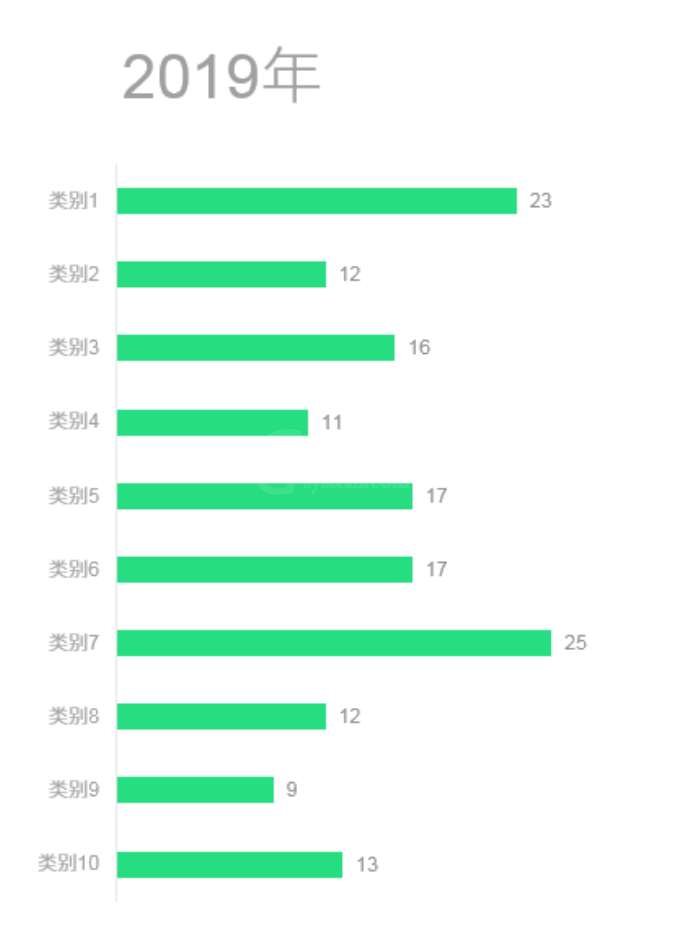
9、这样,就将默认簇状条形图的多个系列数据变成了独立的条形图。
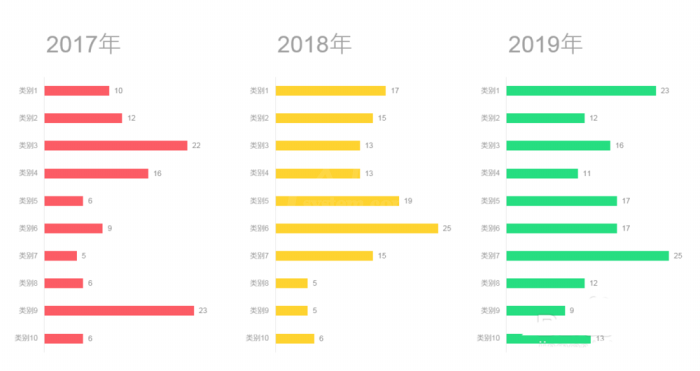
10、最后,再添加上整体的标题,就得到了最终的效果。
快来学习学习PPT制作多组簇状条形图表的图文操作吧,一定会帮到大家的。



























